Первым делом необходимо создать “Новый проект”, наполняя который, в конечном итоге мы получим армирование фундамента.
Создание нового проекта

- Выбираем раздел проекта “АС”;
- Нажимаем правую кнопку мыши;
- Создать – Сборка.
По умолчанию создалась сборка с одноименным названием, переименуем ее. Для этого в наименовании впишем новое название, а также, при необходимости, указываем обозначение.
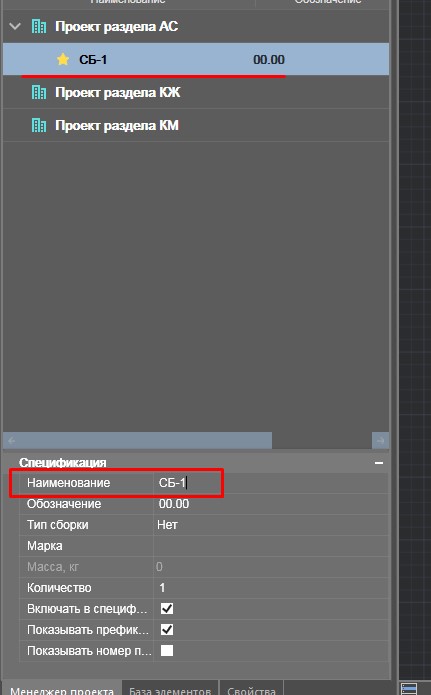
- Выбираем Сборку “СБ1-”;
- Нажимаем правую кнопку мыши;
- Создать – Сборка.
Таким образом создалась подсборка, которой будет задано имя “Ф1”.
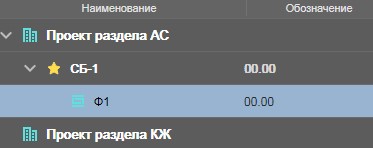
Создание контура фундамента
Перед тем как создать схему фундамента, установим масштаб чертежа 1:20. И теперь с помощью панели инструментов "Черчение", на вкладке “Главная” создадим схему столбчатого фундамента и разрез 1-1.
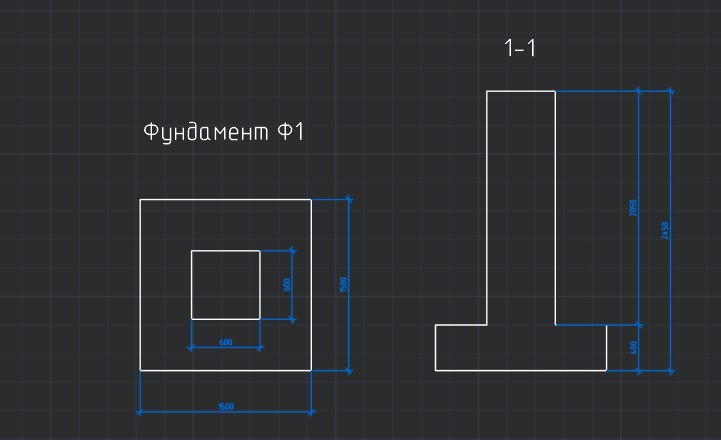
Армирование фундамента
Основными элементами управления являются:- панель инструментов "Металлоконструкции";
- окно "Свойства";
- контекстное меню;
- командная строка.




На панели инструментов "Металлоконструкции" вызовем команду "Арматурная сетка", затем в появившемся окне диалога зададим необходимые параметры:
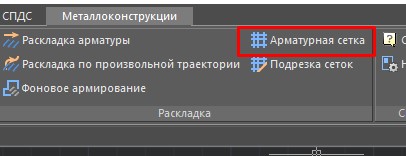
- выбираем Пользовательская сетка;
- проекция – слева;
- представление – полный вид;
- вид – «Контур без осевой»;
- во вкладке "Геометрия" для поперечного распределения зададим стандарт арматуры ГОСТ 34028-106: диаметр и класс арматуры 6 А240 с шагом 300, для продольного – 12 А400 шаг 200; длина сетки 2350мм, ширина 550мм, выпуски 125мм и 75мм;
- во вкладке "Точка" вставки укажем точку слева по центру;
- во вкладке "Спецификация" ставим галочку напротив «Включать в спецификацию».

С помощью команды “Зеркало” отразим созданную ранее сетку на противоположную сторону фундамента.
Теперь скопируем рядом одну из сеток и выполним поворот сетки за ручку, разместим её на другой стороне фундамента и отразим её с помощью команды “Зеркало”.

Создание хомута
Чтобы связать сетки между собой, воспользуемся инструментом “Хомут”.

Создадим хомут и зададим необходимые параметры:
- выберем ГОСТ 34028-2016;
- класс – А240;
- диаметр – 6мм;
- вид – «Контур без осевой»;
- во вкладке Геометрия укажем длину хомута на чертеже;
- во вкладке Спецификация уберем галочку напротив «Включать в спецификацию».

Теперь покажем сетки на разрезе 1-1. Для этого скопируем сетку и через диалог поменяем ей проекционный вид. Во вкладке "Спецификация" уберем галочку напротив «Включать в спецификацию». Разместим сетку на разрезе, затем с помощью команды “Зеркало” отразим её.

Также теперь необходимо показать хомут на разрезе 1-1. Для этого скопируем хомут с плана и через диалог поменяем ему проекционный вид. Во вкладке Спецификация поставим галочку напротив «Включать в спецификацию». С помощью команды "Раскладка арматуры" выполним раскладку хомута с шагом 300 мм.


Создание сетки
С помощью команды "Сетка" создадим сетку в основании подошвы фундамента.
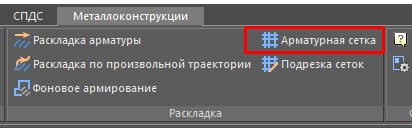
- выберем сетку по ГОСТ 23279-2012;
- тип сетки – Тип-2; проекция – сверху;
- представление – полный вид;
- вид – «Контур без осевой»;
- во вкладке Геометрия для поперечного и продольного распределения зададим стандарт арматуры ГОСТ 34028-106: диаметр и класс арматуры 12 А240 с шагом 200; длина и ширина сетки 1450мм, выпуски 25мм;
- во вкладке Точка вставки укажем точку снизу по центру;
- во вкладке Спецификация поставим галочку напротив «Включать в спецификацию».
Маркировка объектов
Теперь зададим маркировку объектов, для этого в диалоговом окне арматуры укажем тип обозначения-марка.
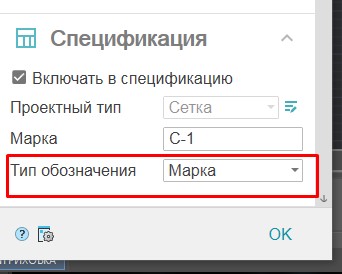

Задание материала
Для этого В Менеджере проекта в сборке "Фундамент Ф1" создадим материал «Бетон».

В инспекторе свойств материала изменим количество бетона на 1,64 м3.
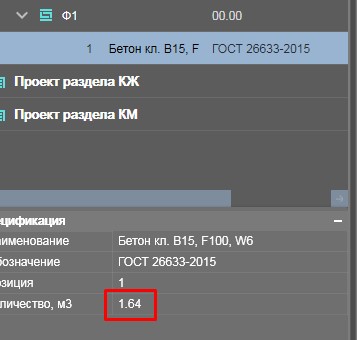
Создание спецификации
Завершающим этапом создадим спецификацию, для этого правой кнопкой мыши нажимаем на ранее созданную сборку “СБ-1” Спецификации–Спецификация элементов.

Спецификации могут генерироваться как на сборки, так и на подсборки. Если в сборке присутствует подсборка, при генерации спецификаций на сборку подсборка тоже учитывается в спецификации.
Автор статьи: BIM менеджер ООО "АМКАД"
Никитин Никита.